Ansvarsfraskrivelse: Nogle sider på dette websted kan indeholde et tilknyttet link. Dette påvirker ikke vores redaktion på nogen måde.
Android-telefoner har samme GPS-hardware som en iPhone. iOS-begrænsninger gør det dog sådan, at det enten er en kamp op ad bakke eller en absolut umulighed at få telefonen til at køre et stykke kode, der fører til at køre programmer uden opsyn.
hvordan man fjerner side fra Google Docs

Så er der nogen måde at narre din iPhone til at tro, at du er et andet sted? Det er muligt, men ikke med nogen simple softwaretweaks.
Lad os se nærmere på, hvordan du kan forfalske din GPS-placering på en iPhone.
PrivadoVPN: En gratis VPN-mulighed Hent PrivadoVPN. Vores bedste valg til gratis VPN'erHvordan ændrer jeg min nuværende placering på en iPhone?
Falsk GPS-placering kan hjælpe med visse spil som Pokémon Go. Det virker dog ikke med alle apps, og mange apps forsøger at forhindre GPS-spoofing.
Brug af en falsk GPS-placering i et spilmiljø kan resultere i et forbud, hvis det opdages, afhængigt af spillet. Mange apps kræver, at din placering overhovedet fungerer, såsom Tinder eller Bumble. Et andet godt eksempel er din vejr-app, som ikke fungerer korrekt med en forfalsket GPS.
Du skal også vide, at Apple er hurtig til at genkende metoder, der bruges til at spoofe din placering. Hvis de opdager, at du bruger 'forbudt' software, kan de tage skridt til at lukke din software ned.
Endelig, hvis du beslutter dig for at jailbreake din iPhone, kan den ødelægge eller endda ødelægge din enhed på mere end én måde, inklusive annullering af garantien.
Af alle disse grunde er jailbreaking af din iPhone for at få adgang til GPS-spoofing en ret risikabel måde at gøre det på. Men hvis du insisterer, er her, hvordan du forfalsker din GPS-placering på iOS.
Falsk din GPS-placering ved at Jailbreake din iPhone
Ved design repræsenterer et jailbreak hacking af din iPhone, så du kan ændre de fleste af de oprindelige indstillinger. Du vil have svært ved at finde et jailbreak-lager, der fungerer godt med iOS 12 og nyere. Ja, Apple følger med i de seneste indtrængen.
Men hvis du ejer en ældre enhed, der er lavere end iOS 12, bør du være i stand til at jailbreake den. Instruktioner til at køre et jailbreak er uden for rammerne af denne artikel, men du bør læse vores oversigt over jailbreaking for at finde ud af, hvordan du udfører denne opgave.
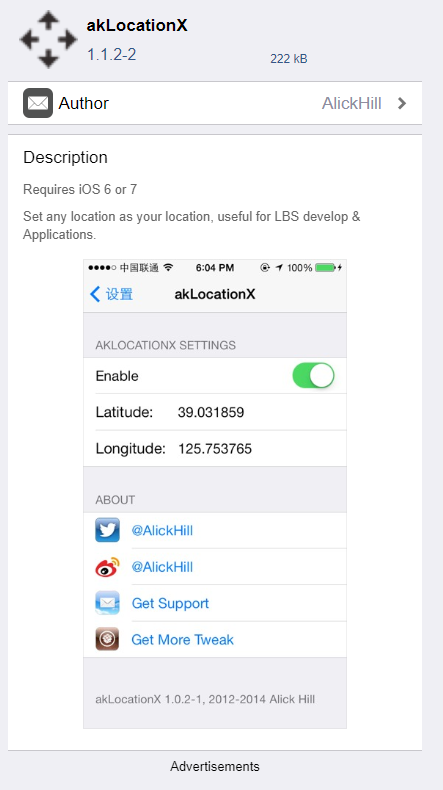
Når du jailbreaker din iPhone, kan to Cydia-apps være din opmærksomhed værd: Placeringshåndtag , og akLocationX . Fangsten er, at akLocationX understøtter iOS-enheder med A7-chippen, hvilket betyder iPhone 5s og iPads fra den tid, der kører iOS 6 eller 7. LocationHandle er en betalt app, der fungerer med iOS 9 og 10, men du skal installere en på -skærmjoystick.
Hvordan forfalsker jeg min GPS-placering på iPhone uden at jailbreake den?
Hvis du er bekymret for at bryde din iPhone, når du jailbreaker den, skal du bruge denne metode til at forfalske din placering uden at jailbreake din telefon.
Denne metode kræver iBackupBot , et tredjepartsværktøj til at foretage ændringer i sikkerhedskopieringsfiler. For det første vil det være tilrådeligt at oprette en primær sikkerhedskopi af dit ikke-modificerede system for at være sikker. Sådan forfalsker du din GPS-position uden at jailbreake.
hvordan man tilføjer kommandoer på træk
- Når du har tilsluttet din iPhone til en computer, skal du starte iTunes og klik på iPhone-ikonet for at få adgang til flere muligheder. Vælg Backup nu (holde Krypter iPhone ikke markeret).
- Når sikkerhedskopieringen er færdig, skal du lukke iTunes og lancere iBackupBot , som automatisk skal finde og åbne backupfilerne.
- Nu skal du kigge efter Apple Maps plist-filen, som kan findes på en af to steder: Brugerappfiler > com.Apple.Maps > Bibliotek > Præferencer eller Systemfiler > Hjemdomæne > Bibliotek > Præferencer.
- Når du åbner filen, søg efter
tag og indsæt følgende kode lige under det:
_internal_PlaceCardLocationSimulation
- Derefter kan du lukke iBackupBot, men hold iPhone tilsluttet og åbner ikke iTunes endnu.
- Fortsæt med at deaktivere Find min telefon som følger:
Indstillinger > Dit Apple-id > iCloud > Find min telefon (tryk for at slå fra) - Med dette af vejen, kan du genoprette forbindelse til iTunes og gendanne fra den ændrede sikkerhedskopi.
- Lancering Apple Maps og naviger til det sted, du gerne vil være på.
- Tryk på bunden af vinduet for at få oplysninger om placeringen, og du bør finde Simuler placering funktion. Tryk for at bekræfte og bekræfte, om det virker for dine andre apps.
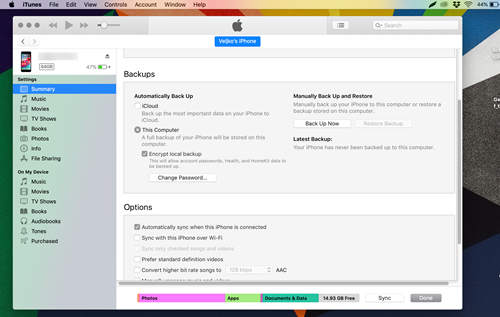
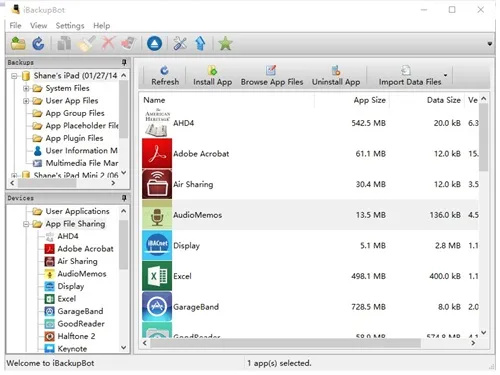
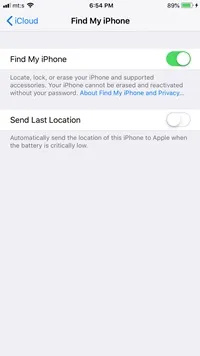
Andre måder at forfalske din placering på iPhone
iTools er en computerapp, der fungerer med iOS 12 og tidligere (selvom mange brugere har udtalt, at den virker på iOS 14). Den leveres med en filhåndtering oven på GPS-spoofing. Appen er dog ikke ligefrem brugervenlig.
Du skal oprette forbindelse til en computer med et USB-kabel og navigere til Virtuel placering funktion. Du vil derefter manuelt fjerne den falske GPS-markør.
Indtil for nylig, ved at bruge en VPN-tjeneste var den bedste og nemmeste måde at forfalske din GPS-placering på. Privat er en fantastisk gratis mulighed for at teste, hvordan brug af en VPN påvirker din placering blandt de mest populære til iPhones og er tilgængelig til iOS 9.0 eller nyere.
Hardwareløsningen, mange har ventet på
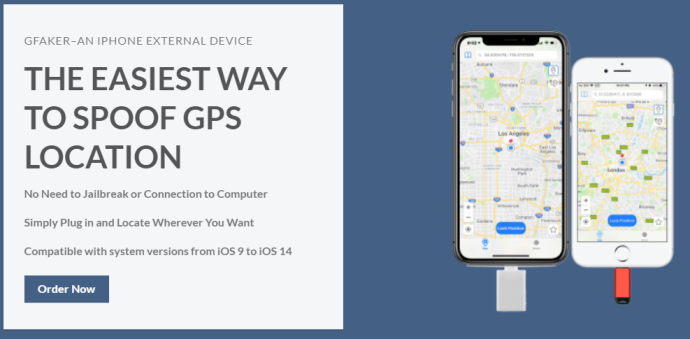
Det grundlæggende problem, som iPhone-brugere har, er, at Apple ikke ønsker, at folk forfalsker iPhone-placeringer, så de forbyder app-udviklere at skrive iOS-apps, der kan udføre denne opgave.
Men i de seneste måneder har et hardwarefirma sammensat et Apple-kompatibelt system, der tillader dig at flytte din iOS-enhed, hvor du vil, virtuelt! Det er ikke gratis eller billigt, men det fungerer godt og er en robust og pålidelig løsning.
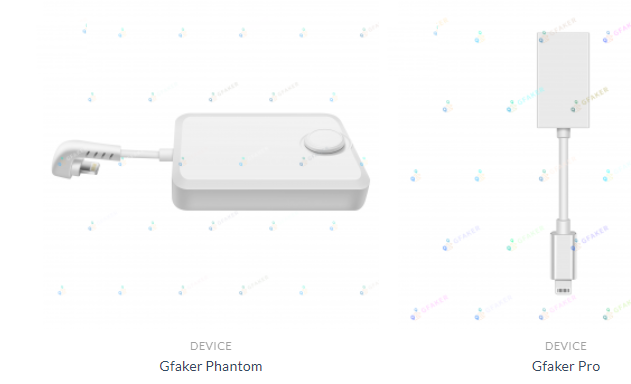
GFaker er navnet på både virksomhed og produkt, og det er i bund og grund en lillebitte hardwareenhed, som du tilslutter din iPhone eller iPad til, som om du sluttede til en Apple-computer.
GFaker-enhederne præsenterer sig dog for iOS som eksterne GPS-enheder, ved hjælp af Apple-godkendte chipsæt og i overensstemmelse med Apple External Accessory Framework-standarden. Derefter kører du den medfølgende app, som ikke kræver jailbreaking, for at indstille den ønskede placering. GFaker-enheden, der optræder som en ny GPS, fortæller alle apps, der kører på din iOS-enhed, at din nuværende placering er, hvad end du har programmeret i. Den er så elegant og ligetil, at du vil tro, du har en Android-telefon.
GFaker kommer i to forskellige modeller, GFaker Phantom og GFaker Pro. Phantom (9) virker på alle iPhones og iOS-versioner fra iOS 9 til iOS 15. Det har dog én begrænsning; den rapporterer ikke højdedata, så apps, der er usædvanligt 'paranoide' med hensyn til GPS-koordinaterne, kan undlade det. Uanset hvad, for 99 % af ansøgningerne er dette et ikke-problem. GFaker Pro (9) er en ældre model, men fungerer stadig perfekt med iOS 9 til 12 og kræver yderligere trin til IOS 13 og 14 og muligvis senere.
Selvom disse produkter har en pris (som er steget betydeligt siden 2020), for brugere, der har brug for en pålidelig og ligetil GPS-løsning, GFaker synes at være den bedste tilgang.
Endelige tanker om, hvordan man forfalsker en GPS-placering på en iPhone
Afslutningsvis er det ret vanskeligt at forfalske din GPS-placering på en iPhone, medmindre du er klar til at betale nogle seriøse penge til en VPN-tjeneste eller en GFaker GPS-enhed.
hvordan man dropper genstande i roblox 2018
Husk, at der er en mulighed for, at nogle af metoderne, der er anført i denne artikel, kan fungere med nyere iOS-versioner, selvom Apple muligvis blokerer det med en ny opdatering. Hvis du leder efter en gratis løsning, er iTools dit bedste bud.






![Sådan ændres din IP-adresse på enhver enhed [Det er ikke svært]](https://www.macspots.com/img/other/0D/how-to-change-your-ip-address-on-any-device-it-8217-s-not-hard-1.png)
